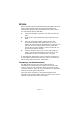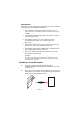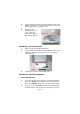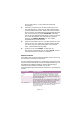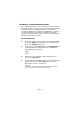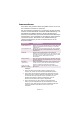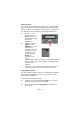Operation Manual
Betrieb> 54
Sie die Taste Unten, um den nächsten Menüpunkt
anzuzeigen.)
3. Geben Sie in das Feld „An“ die Ziel-Email-Adresse aus
dem Adressbuch ein, indem Sie die Taste Address Book
auf dem Bedienfeld drücken. Wählen Sie mit den Pfeilen
oben und unten des Bedienfelds mehrere E-Mail-Adressen
aus und drücken Sie die Taste OK/SELECT. Alternativ
können Sie die Auswahl beschleunigen, indem Sie einfach
den ersten Buchstaben der E-Mail-Adresse eingeben.
Drücken Sie CANCEL/RETURN, um zum E-Mail-
Hauptbildschirm zurückzukehren.
4. Geben Sie bei Bedarf eine CC- oder BCC-Adresse ein oder
wählen Sie eine aus. Geben Sie den Betreff Ihrer E-Mail
ein. Wenn Sie keinen Betreff eingeben, wird „Default
Subj.“ (Standardbetreff) angezeigt.
5. Drücken Sie die Taste MONO, um das oder die
Dokumente schwarzweiß oder die Taste COLOR, um das
oder die Dokumente in Farbe zu versenden.
E
RWEITERTER
B
ETRIEB
Wenn Ihnen das gescannte Bild nicht gefällt, können Sie es mit
den erweiterten Funktionen verbessern.
Um die erweiterten Funktionen zu verwenden, drücken Sie Scan
to Mode auf dem Bedienfeld und danach Additional Settings, um
den Bildschirm Additional Settings (Weitere Einstellungen)
aufzurufen. Informationen darüber, wie Sie die
Scannereinstellungen ändern können, finden Sie in der folgenden
Tabelle.
MENÜPUNKT BESCHREIBUNG
Anhang Der Dateiname des gescannten Dokuments. In dieses
Feld können maximal 60 Zeichen eingegeben werden.
Von Geben Sie die „Von“-Adresse ein. Wenn eine E-Mail nicht
versendet werden kann, wird eine Benachrichtigung an
diese Adresse gesendet.
Dies ist außerdem die „Von“-Adresse in Ihrer E-Mail, wenn
Sie eine E-Mail vom MFP-Gerät erhalten. In dieses Feld
können maximal 60 Zeichen eingegeben werden.
Adr. „Antwort an“ Geben Sie eine „Adr. „Antwort an““ an, wenn die
Antwortadresse nicht mit der „Von“-Adresse identisch sein
soll. In dieses Feld können maximal 60 Zeichen
eingegeben werden.